E-post signatur
Automatisk e-postsignatur
AID og HOD benytter automatisk e-post signatur driftet av DIO.
E-Post signatur opprettes automatisk etter innlogging og start av Outlook på en Dep. Klient.
Teksten i e-postsignaturen kan endres ved behov ved å velge knappen Endre signatur for e-post i startmenyen på pc’en.
Etter at informasjonen er endret genereres det 6 versjoner av e-postsignaturen; bokmål lang- og kortvariant, nynorsk lang- og kortvariant og engelsk lang- og kortvariant.
DSS og DIO benytter egen tilpasset automatisk e-post signatur.
E-Post signatur opprettes automatisk etter innlogging og start av Outlook på en DSS eller DIO klient settes e-post signatur automatisk.
Teksten i e-postsignaturen kan endres ved behov ved å velge knappen Endre signatur for e-post i startmenyen på pc’en.
Etter at informasjonen er endret genereres det 4 versjoner av e-postsignaturen; bokmål lang- og kortvariant og engelsk lang- og kortvariant.
Mal for signatur som legges inn manuelt
E-postsignatur med løve
De fleste departementer har tatt i bruk et oppsett som vist under. Oppsettet er ikke automatisert for departementene, men kan legges inn manuelt. Det er viktig at departementsnavn er på linje med løven, at teksten er i korrekt størrelse og i samme rekkefølge som eksempelet under. Skrivemåten for telefonnummer skal være 2+2+2+2 både for fast- og mobiltelefonnummer. Se § 16 i forskriften og NKOMs høringsbrev.
Det er kun SMK som har anledning til å bruke løve og vertikalstripe i gullfarge.
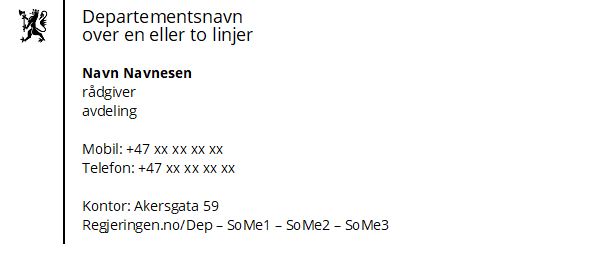
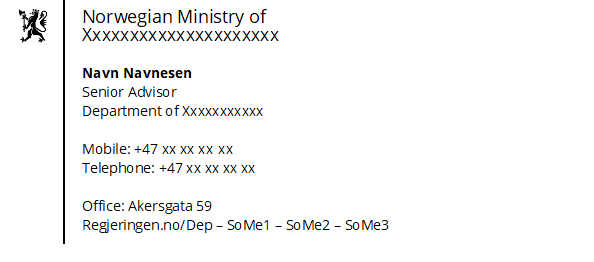
Mal og veiledning
Last ned og åpne mal for norsk e-postsignatur (Word)
Last ned og åpne mal for engelsk e-postsignatur (Word)
- Åpne og lagre Word-dokumentet. Dette er malen som du skal benytte for å bytte ut innholdet med din personlige informasjon
- I Outlook, Klikk på Fil –> Alternativer
- I vinduet som under, klikk på E-post –> Signaturer
[dss-hidden]3. Lim inn i redigeringsvinduet:

[dss-hidden]a) klikk på Ny for å navne signaturen din (her signatur med løve)b) klikk i redigeringsvinduet som nå er tomt, og lim inn fra tabellen Word (ctrl+V). Rediger tekst: departementsnavn, eget navn, tittel, avdeling osv. Husk å scrolle, slik at du får lenket opp nettadressene/fjerne dem som ikke brukes.
Selv om malen som er lastet ned bruker skrifttypen Open Sans kan man justere skrifttype og størrelse i teksten etter departementsnavnet slik at disse tilsvarer default i Outlook. For mange betyr det at skrifttypen bør forandres til Calibri 11 pkt.c) Her kan du stille inn standardvisning
E-postsignatur uten løve
E-post innhold og e-postsignatur skrives med svart tekst. Skriftstørrelsen bør være den samme som i e-posten ellers; 10 eller 11 punkt, slik vist under. Ifølge Språkrådet skal tittel og avdelingsnavn skrives med små forbokstaver. Kopier oppsettet under, lim inn og tilpass i Outlook under fanen Hjem –> Signatur.
Eksempel bokmål
Med hilsen
Fredrik Forvalter
seniorrådgiver
X-departementet
informasjonsavdelingen
Telefon: xx xx xx xx
Mobil: xx xx xx xx
E-post: Fredrik.Forvalter@departement.dep.no
www.regjeringen.no/departementsforkortelse
twitter.com/dep
flickr.com/dep
Eksempel nynorsk
Med helsing
Fredrik Forvalter
seniorrådgjevar
X-departementet
informasjonsavdelinga
Telefon: xx xx xx xx
Mobil: xx xx xx xx
E-post: Fredrik.Forvalter@departement.dep.no
www.regjeringen.no/departementsforkortelse
twitter.com/dep
flickr.com/dep
Eksempel engelsk
Kind regards
Fredrik Forvalter
Senior Advisor
Norwegian Ministry of X
Department of Information
Telephone: +47 xx xx xx xx
Mobile: + 47 xx xx xx xx
E-mail: Fredrik.Forvalter@departement.dep.no
www.regjeringen.no/departementsforkortelse
twitter.com/dep
flickr.com/dep
